خدمة Chatopera السحابية | البرنامج التعليمي للبدء | مركز التوثيق
جيثب |
توفر مكتبة التعليمات البرمجية المصدر نماذج متعددة لمشاريع البرامج، واستنادًا إلى هذه المشاريع، يمكنك:
بالنسبة لأوامر عمل عينات chattopera/chatbot، أرسلها إلى-
https://github.com/chatopera/docs/issues?q=label%3ASamples
أداة سطر أوامر CLI عبارة عن أمر نصي تلقائي. يمكنك استخدام أداة سطر أوامر CLI لاستيراد مجموعة الروبوتات أو تصديرها بسرعة. لاستخدام أداة CLI، تحتاج إلى تثبيت التبعيات أولاً:
تعتمد واجهة سطر الأوامر (CLI) أيضًا على محطة سطر أوامر نظام التشغيل، مثل PowerShell وCMD Prompt وBash Shell وما إلى ذلك.
افتح مقاطعة سطر الأوامر، مثل PowerShell، وقم بتنفيذ npm --version وتأكد من أنه يمكنك رؤية مخرجات مماثلة.

إثبات أنه تم تثبيت Nodejs بنجاح. ثم نفذ:
npm install -g @chatopera/sdk
قم بتثبيت واجهة سطر الأوامر (CLI) بعد تنفيذ الأمر أعلاه، قم بتنفيذ `` في سطر الأوامر وتأكد من أنه يمكنك رؤية مخرجات مشابهة لهذا.

git clone https://github.com/chatopera/chatbot-samples.git
cd chatbot-samples
pwd # 得到代码路径 ROOT_PATH
ls projects # projects 目录内存放多个示例项目
{{ROOT_PATH}} هو المسار الذي يتم فيه تخزين المشروع https://github.com/chatopera/chatbot-samples، مثل /c/Users/Administrator/chatbot-samples .
أولاً، قم بتثبيت CLI ورمز الاستنساخ، ثم اتبع الخطوات أدناه.
قم باستيراد نموذج برنامج إلى برنامج chatbot موجود. افترض أنك قمت بإنشاء برنامج chatbot على https://bot.chatopera.com/dashboard وحصلت على معرف العميل والمعلومات السرية.
ثم قم بتنفيذ الأوامر التالية بالترتيب :
#cd {{ROOT_PATH}}/projects/{{PROJECT_NAME}} # 使用哪个示例项目,就进入哪个文件夹
cd {{ROOT_PATH}}/projects/GitHub工单机器人 # 比如,进入【GitHub工单机器人】
bot env # 自动生成 .env 文件,然后更新 .env 文件中的 BOT_CLIENT_ID 和 BOT_CLIENT_SECRET
bot dicts --action import -f bot.dicts.json # 导出词典
bot faq --action import -f bot.faqs.json # 导出知识库
bot intents --action import -f bot.intents.json # 导出意图识别
bot conversation --action import -f bot.conversations.c66 # 导出多轮对话
بهذه الطريقة، يمكنك الوصول إلى الروبوت، على سبيل المثال من خلال عنصر التحكم في الدردشة H5، والتحدث إلى الروبوت.
قم بتصدير مجموعة بيانات الروبوت في ملف .env الحالي إلى ملف مجموعة بيانات محلي.
cd {{ROOT_PATH}}/projects/GitHub工单机器人 # 使用哪个示例项目,就进入哪个文件夹
bot dicts --action export -f bot.dicts.json # 假设已经创建了 .env 文件,并设定 BOT_CLIENT_ID 和 BOT_CLIENT_SECRET
bot faq --action export -f bot.faqs.json
bot intents --action export -f bot.intents.json
bot conversation --action export -f bot.conversations.c66
بهذه الطريقة، يكتمل النسخ الاحتياطي لمهارات المحادثة لدى الروبوت.
تنسيق الملف هو نفسه أثناء الاستيراد والتصدير.
عرض دليل البرنامج النموذجي.
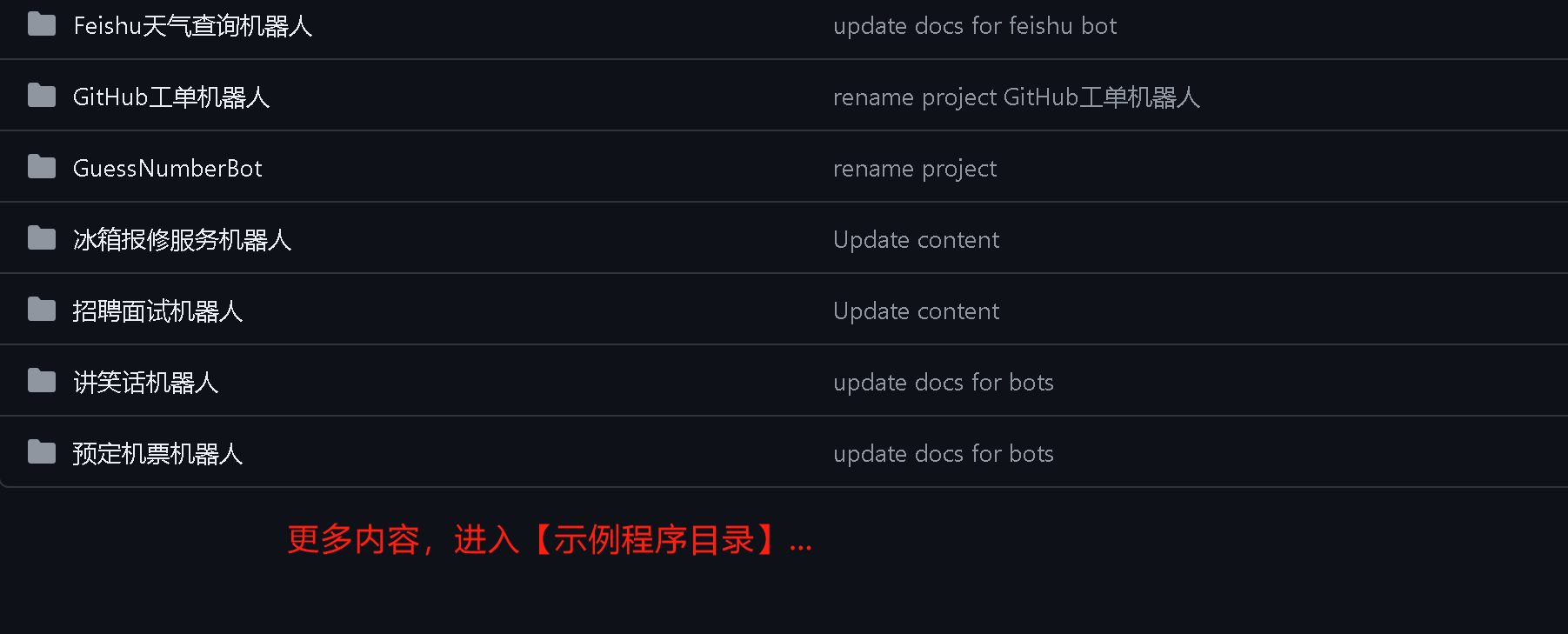
يتم تنظيم كل برنامج مثال على النحو التالي.
根目录
├── README.md # 该项目的使用说明,必读
├── bot.dicts.json # 词典导入文件,包括引用词典、词汇表词典和正则表达式词典
├── bot.faqs.json # 知识库导入文件,包括标准问、扩展问、分类等
├── bot.intents.json # 意图识别导入文件,包含意图、说法、槽位等
├── bot.conversations.c66 # 多轮对话导入文件,包含脚本、函数等
├── conversations # 多轮对话文件解压后的内容,.c66 文件是 zip 压缩包
├── flow.mdj # UML 对话流程文件,描述对话流程,可能有
└── flow.xlsx # Excel 话术文件,描述对话流程,可能有
تعرف على كيفية استيراد وتصدير المجموعة وعرض الوثائق
قم بتعيين الأوامر التالية في ملف تعريف Shell، مثل ~/.zshrc أو ~/.bashrc .
export CHATBOT_SAMPLES={{ROOT_PATH}}
# export bot files into current work dir
alias botexport="$CHATBOT_SAMPLES/bin/export.sh"
# import bot files under current work dir
alias botimport="$CHATBOT_SAMPLES/bin/import.sh"
# package conversations folder as bot.conversations.c66
alias botconpac="$CHATBOT_SAMPLES/bin/conversation.package.sh"
الآن، استخدم الأمرين botimport و botexport لإتمام عمليات استيراد وتصدير BOT، مثل:
cd projects/GitHub工单机器人
botimport # 导入语料到聊天机器人
botexport # 导出聊天机器人到语料
أباتشي 2.0
